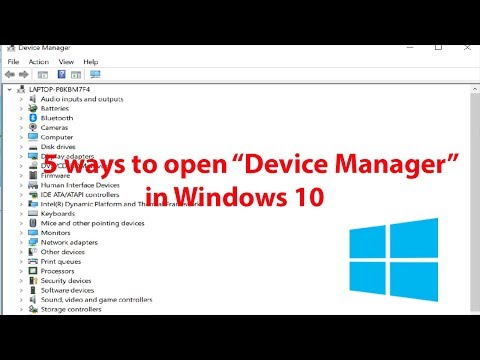क्या आप अपने व्यक्तिगत कंप्यूटर पर स्थापित उपकरणों के बारे में पूरी जानकारी प्राप्त करना चाहते हैं, और यह नहीं जानते कि यह कैसे करना है?! एक विशेष विंडोज सिस्टम प्रोग्राम का उपयोग करें - "डिवाइस मैनेजर"। डिवाइस मैनेजर को लॉन्च करने या खोलने के कई तरीके हैं।

निर्देश
चरण 1
विंडोज एक्स पी
स्टार्ट मेन्यू खोलें और सेटिंग्स चुनें।
अगला, आपको "कंट्रोल पैनल" खोलने की जरूरत है, और पैनल में - आइटम "सिस्टम"।
अब हार्डवेयर टैब खोलें। हार्डवेयर कंट्रोल प्रोग्राम को खोलने के लिए डिवाइस मैनेजर बटन पर क्लिक करें।
चरण 2
विंडोज विस्टा, विंडोज 7, विंडोज सर्वर 2008
"प्रारंभ" मेनू खोलें - "नियंत्रण कक्ष"।
हार्डवेयर और ध्वनि लिंक का चयन करें।
लंबी सूची में "डिवाइस मैनेजर" लिंक ढूंढें और प्रोग्राम चलाएं।
चरण 3
विंडोज एक्सपी, विंडोज विस्टा, विंडोज 7, विंडोज सर्वर 2008
डिवाइस मैनेजर को उपरोक्त किसी भी सिस्टम पर कमांड लाइन से खोला जा सकता है। स्टार्ट मेन्यू खोलें। रन बॉक्स खोजें।
"mmc devmgmt.msc" कमांड का प्रयोग करें। "डिवाइस मैनेजर" खुल जाएगा।
"mmc compmgmt.msc" कमांड का उपयोग करें - "कंप्यूटर प्रबंधन" विंडो खुल जाएगी। बाईं ओर की सूची से, डिवाइस मैनेजर टैब चुनें।